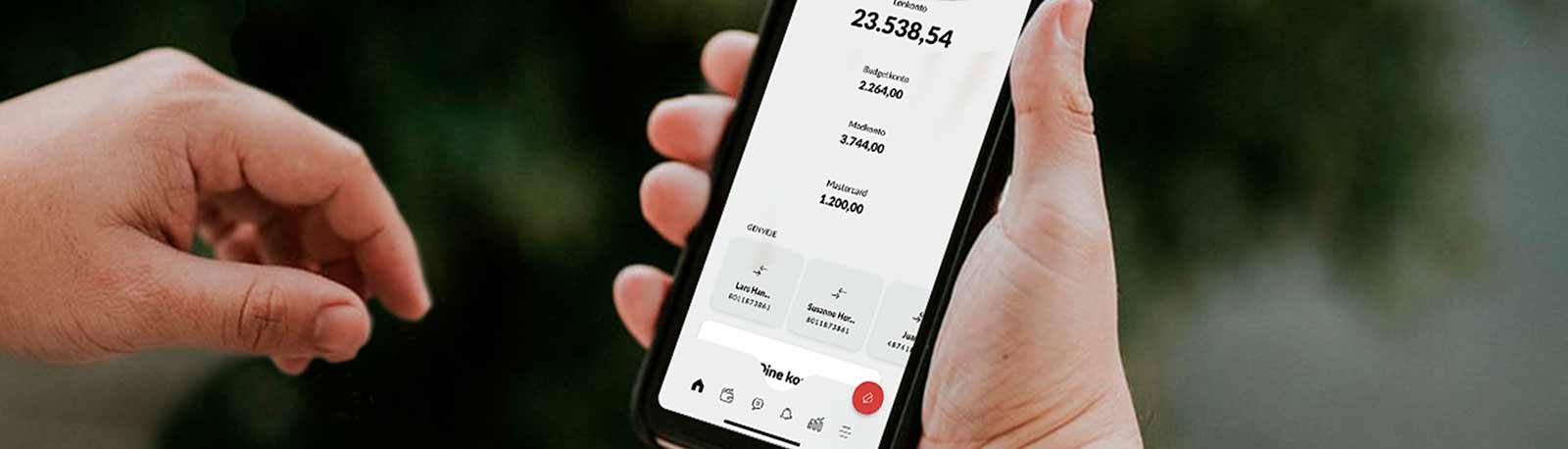
Nyheder i mobilbanken
Med seneste version af mobilbank er der kommet følgende nyheder.
Nyt i marts
-
Drag and Drop overførsel
Nu kan man fra kontooversigten trække en konto, hen over en anden konto og lave en hurtig overførsel.
Sådan laver du en Drag'n Drop overførsel:
- Fra 'Forsiden' vælges 'Konti', i bunden af skærmen
- Tryk og hold, på den konto, hvor pengene skal hæves fra
- Et rødt ikon med 'Overfør fra' vises på skærmen
- Træk op eller ned til den konto hvor pengene skal sættes ind
- Løft fingeren fra skærmen
- 'Betal & overfør' billedet viser nu indtastning af beløb
- Gør overførslen færdig
-
Hold and Choose overførsel
Vælg flere betalinger og lad mobilbanken beregne det samlede beløb og gør det klar til en samlet overførelse.
Sådan laver du en Hold'n Choose overførsel:
- Start i 'Kontobevægelser'
- Tryk og hold ned på en kontobevægelse
- Billedet skifter til 'Vælg transaktioner'
- Vælg de transaktioner, som skal overføres (i venstre side)
- Samlet beløb vises i bunden af skærmen
- Tryk på 'Overfør sum' og gør overførslen færdig
- OCR scanning af indbetalingskort
Scanning af kodelinjen på et indbetalingskort, er nu også kommet til Android mobiltelefoner.
Sådan scanner du dit indbetalingskort
- Tryk på Betal & Overfør-knappen
- Skriv beløb og vælg 'Indbetalingskort' - tryk 'Næste'
- Vælg 'Fra konto'
- På 'Modtager' siden, trykkes på knappen 'Scan kodelinje'
- Giv tilladelse til at Mobilbank bruger dit kamera (kun første gang)
- Kamera funktion vises og du kan nu rette kamera mod indbetalingskort kodelinjen
- Når kodelinjen er genkendt (tager under 1 sekund),
- Godkend scanning ved at trykke på 'Brug'
- Slide til højre og godkend betaling
Hvad er tidligere kommet til mobilbanken?
- Sådan finder du Betalingsservice-oversigten
- Tryk på Menu
- Vælg Arkiv
I Arkiv vises nye og gamle BS-oversigter sammen med underskrevede dokumenter m.m.
- Sådan bestiller du valuta:
- Fra 'Forsiden', vælger du 'Valutaomregneren'
- Herefter kan du se hvad eks. 1000 DKK er i Euro
- Skal du bestille valuta, så tryk på 'Bestil valuta'
- Udfyld formularen i mobilbanken og Send bestilling
-
Sådan scanner du kodelinjen på indbetalingskortet:
- Fra 'Betal & Overfør', vælger du 'Indbetalingskort'
- Indtast beløb på indbetalingskort - tryk 'Næste'
- Vælg konto hvor beløbet skal hæves
- På 'Modtager'-siden, tryk på knappen 'Scan girokortlinje'
- 'Scan girokort'-kamera vises med felt til kodelinjen
- Kamera indlæser automatisk kodelinjen
- Godkend betaling ved at swipe til højre -
Sådan retter du en tekst til en kontobevægelse:
- Tryk på en kontobevægelse og få vist 'Detaljer'
- Tryk på blyant-ikonet
- Skriv din egen tekst i 'Navn på postering'
- Tryk på Gem
-
Sådan kan du søge på bevægelser, flere måneder tilbage i tiden:
- Gå til kontobevægelser
- Tryk på 'forstørrelsesglas-ikonet'
- Skriv søgeord eller dele af ordet i 'Søg på ord'
- Vælg måned til søgning
- Sådan retter du i en fast overførsel:
- Fra forsiden, tryk på Menu ikonet (nederst til højre)
- Vælg punktet BS og faste overførsler
- Vælg Faste overførsler
- Tryk på ikonet med det 3 prikker, på den aftale du vil rette
- Tryk på Rediger
- Ret i aftalen og Gem
-
Sådan vælger du din egen rækkefølge på konti:
- Fra forsiden, tryk på Menu ikonet (nederst til højre)
- Vælg Indstillinger
- Vælg Kontosortering
- Tryk på blyant-ikon hvis du vil sortere i aftaler
- Tryk på Aftale, for at få vist konti
- Tryk på blyant-ikon, for at sortere på konti rækkefølgen
- Drag and drop til ønsket rækkefølge og Gem
-
Sådan ser du din PIN-kode:
- Fra Forsiden, tryk på Kort
- Tryk på kort som du vil se PIN-kode på
- Tryk på 'Vælg handling'
- Tryk på 'Se pinkode' i bunden af siden
- Læs instruktion på skærmen
- Sådan afstemmer du bevægelser:
- Start på konto-bevægelsessiden
- Vælg bevægelse som skal afstemmes
- Træk bevægelse helt til venstre
(teksten 'Afstem' vises)
- Når du slipper bevægelsen, vises en rød prik til højre for bevægelsen
- Bevægelsen er nu afstemt i mobilbank og i netbank
